Reisemappe bearbeiten
Allgemein
In diesem Kapitel wird beschrieben, wie zu einer bereits angelegten
Reisemappe Abrechnungen hinzugefügt werden können.
Dies kann auf zwei Arten geschehen.
1) - direkt nach dem Erstellen einer Reisemappe
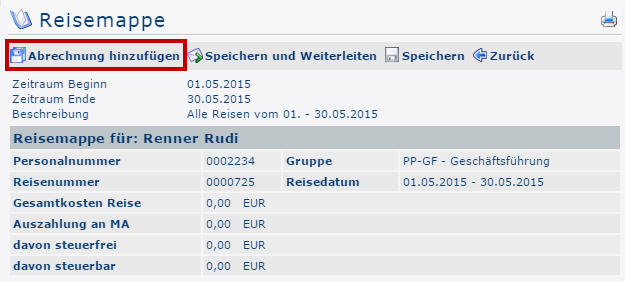
Wie bereits am Ende des Kapitels Neue Reisemappe
gezeigt, gelangt der Benutzer nach dem Speichern der Reisemappe zu der im
Screenshot gezeigten Ansicht. Klickt er nun auf Abrechnung hinzufügen, wird er
zum Dienstreiseabrechnung-Assistent weitergeleitet.
Dienstreise-Abrechnung hinzufügen
| Vergrößern |
Eine genaue Beschreibung des Abrechnungs-Assistenten lässt sich im Kapitel Dienstreise-Abrechnung nachlesen.
Nach Fertigstellung der Abrechnung, per Klick auf Speichern & Schließen, wird dieser automatisch zur Reisemappe hinzugefügt:
| Vergrößern |
2) - nachträglich über den Menüpunkt Workflow - offene Aufgaben
Gespeicherte Reisemappen sind nachträglich ausschließlich über Workflow - offene Aufgaben zu erreichen.
| Vergrößern |
Von hier aus gelangt der Benutzer wieder zum
Dienstreiseabrechnungs-Assistent, in dem er in der Spalte
Aktion(en)  Bearbeiten auswählt. Von
dort aus geht es weiter wie unter Punkt 1).
Bearbeiten auswählt. Von
dort aus geht es weiter wie unter Punkt 1).
Weiters hat er hier folgende Möglichkeiten:
- Details zum Antrag öffnen, wo die Reisemappe ebenfalls nochmals aufscheint
- Den Antrag zur Genehmigung an den Vorgesetzten Weiterleiten
- Den Antrag Stornieren, und somit die Reisemappe löschen
- Nochmals den Dienstreiseantrag-Assistent aufrufen, um die Reisemappe weiter zu Bearbeiten
- Kommentare / Beschreibungen zur Mappe hinzufügen, bzw. die Mappe Drucken
In der Spalte Aktivität kann der Benutzer den Status seiner Reisemappe stets mitverfolgen.
Solange der Antrag zur Genehmigung der Reisemappe nicht in den Workflow integriert ist (weitergeleitet) steht in der Spalte Aktivität Reiseabrechnung befüllen.
Wurde die Reisemappe per Klick auf Weiterleiten weitergeleitet, steht dort solange Genehmigung bis er vom Vorgesetzten Genehmigt oder Abgelehnt wurde.


Keine Kommentare vorhanden.